Amazon heeft verschillende versies van zijn winkelplatform, die elk meerdere taalopties bieden. De standaardtaal is afhankelijk van de versie van de Amazon-site die u bezoekt of waar u winkelt. Amazon.es geeft bijvoorbeeld Spaans weer, amazon.fr heeft Frans als primaire taal, terwijl amazon.de standaard Duits is.
Overschakelen van de ene taal naar de andere op Amazon is eenvoudig. Als Amazon een onbekende taal op je apparaat/browser weergeeft, laten we je zien hoe je naar je voorkeurstaal kunt overschakelen.
Inhoudsopgave

Sommige functies van de Amazon-app of website zijn mogelijk niet beschikbaar in uw voorkeurstaal. Vertaal deze pagina naar uw lokale taal met behulp van Google of online vertalers als u geen Engels kunt lezen.
Taal wijzigen op Amazon-website (bureaublad)
Open de Amazon-website in de webbrowser van uw computer en log in op uw Amazon-account. U kunt als gast/bezoeker ook de taal op Amazon wijzigen zonder u aan te melden bij uw account.
Beweeg uw muis/cursor over het vlagpictogram rechts van het zoekvak en kies uw voorkeurstaal.

Uw browser zou Amazon moeten vernieuwen en teksten in uw voorkeurstaal moeten laden. Druk op F5 op uw toetsenbord als uw browser Amazon niet automatisch opnieuw laadt.
De beschikbare talen variëren afhankelijk van uw land of regio. Wijzig het land of de regio van Amazon als u uw voorkeurstaal niet in de lijst vindt.
Land wijzigen op Amazon (desktopwebsite)
- Beweeg uw muis over het vlagpictogram en selecteer Land/regio wijzigen.
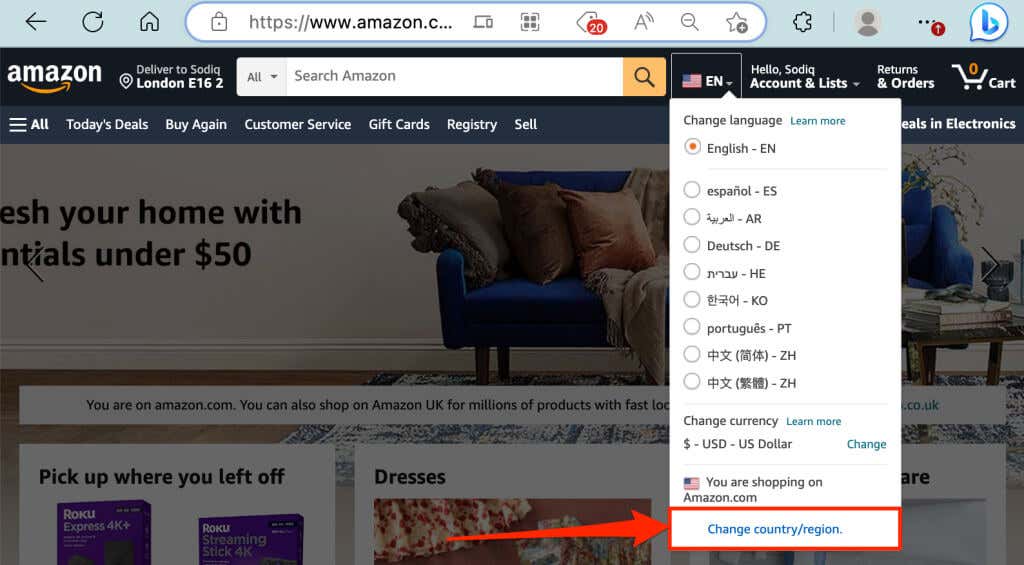 < /figuur>
< /figuur>
- Kies een land/regio in het vervolgkeuzemenu 'Selecteer uw favoriete land/regio-website'.

- Selecteer de knop Ga naar website om door te gaan. Uw browser opent Amazon (in de geselecteerde taal) in een nieuw tabblad.

Taal wijzigen op Amazon-website (mobiel)
Open Amazon in de webbrowser van je telefoon en volg de onderstaande stappen om de gewenste winkeltaal te kiezen.
- Scrol naar de onderkant van de Amazon-webpagina en tik op de huidige taal naast het wereldbolpictogram.

Opmerking: u zult het wereldbolpictogram niet vinden als er slechts één taal beschikbaar is voor uw land of regio.
- Kies uw voorkeur en tik op Wijzigingen opslaan.
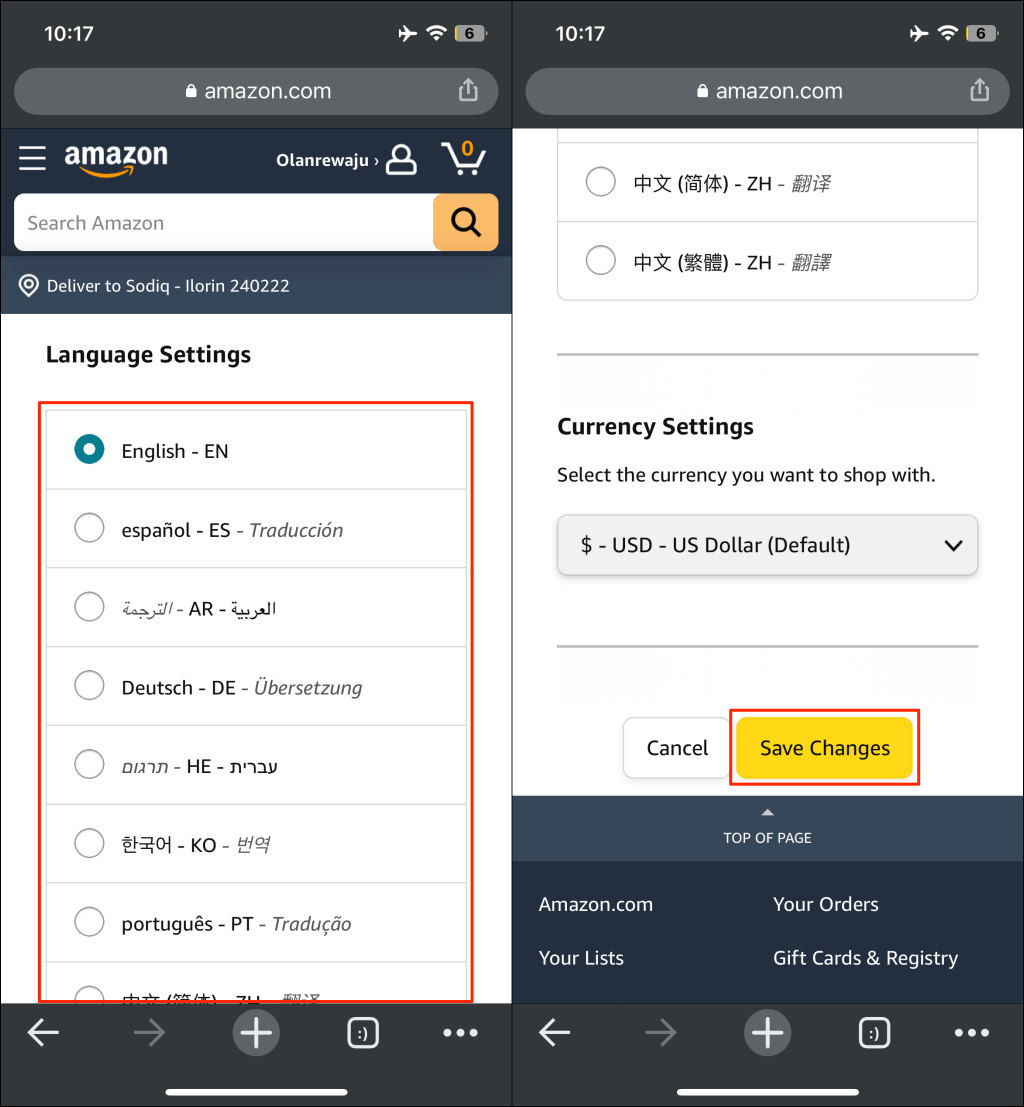 < /figuur>
< /figuur>
Amazon-taal wijzigen op iPhone
Open de Amazon Shopping-app op uw iPhone en volg de onderstaande stappen.
- Tik op het hamburgermenupictogram in de rechterbenedenhoek van de Amazon-app.
- Scrol omlaag op de menupagina, tik op Instellingen en selecteer Land & Taal.
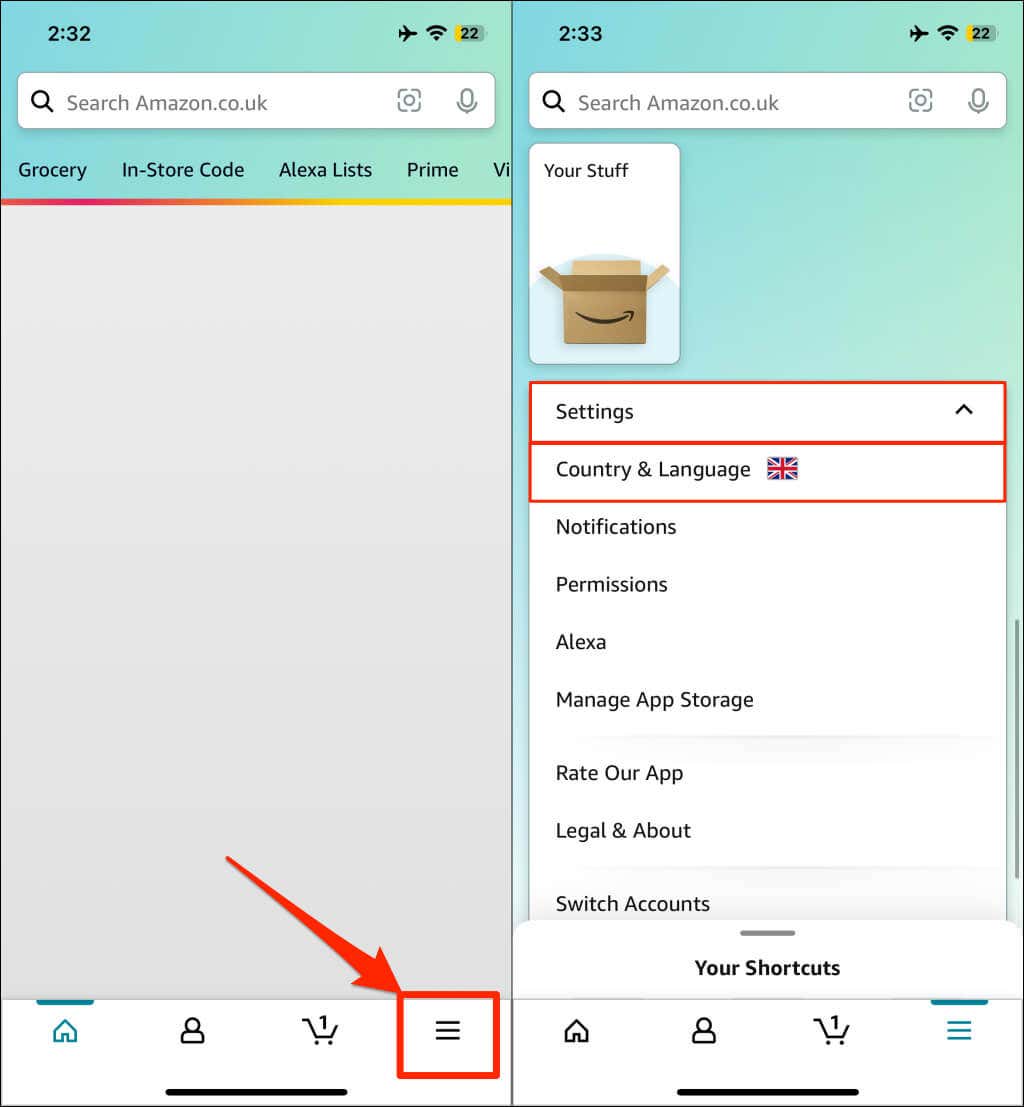 < /figuur>
< /figuur>
- Tik op Taal, kies een beschikbare taal en tik op Gereed.

U krijgt een prompt om uw regio/land te wijzigen als uw voorkeurstaal niet beschikbaar is in uw land. Schakel over naar een andere regio/land en controleer of uw voorkeurstaal beschikbaar is.
Sluit Amazon en open het opnieuw als de app je taal niet verandert. Update Amazon vanuit de app store van je apparaat als het probleem zich blijft voordoen. Open de Amazon Shopping-app op uw Android-apparaat en volg deze stappen. Als u geen voorkeurstaal in de lijst vindt, wijzigt u uw land/regio en controleert u het opnieuw. Amazon verwerkt de regio- en taalvoorkeuren op uw apparaten afzonderlijk. Wijzigingen in de taalinstellingen in de mobiele Amazon-app worden niet doorgevoerd in de webomgeving of andere apparaten. Dat betekent dat u op verschillende apparaten in verschillende talen kunt winkelen.

Amazon-taal wijzigen op Android


Winkel in uw voorkeurstaal

